
ପ୍ରାୟତ , ଏକ୍ସେଲ ବ୍ୟବହାରକାରୀମାନଙ୍କର ଦୁଇଟି ଟେବୁଲ୍ କିମ୍ବା ତାଲିକାରେ ପାର୍ଥକ୍ୟକୁ ଚିହ୍ନିବା ପାଇଁ ଦୁଇଟି ଟେବୁଲ୍ କିମ୍ବା ତାଲିକାକୁ ଚିହ୍ନିବାର ଏକ କାର୍ଯ୍ୟ ଅଛି | ପ୍ରତ୍ୟେକ ଉପଭୋକ୍ତା ଏହି କାର୍ଯ୍ୟକୁ ନିଜ ନିଜ ଉପାୟରେ ନିଜ ନିଜ ପଥରେ ରଖିଥାନ୍ତି, କିନ୍ତୁ ପ୍ରାୟତ a ବହୁ ପରିମାଣର ସମୟ ନିର୍ଦ୍ଦିଷ୍ଟ ପ୍ରଶ୍ନର ସମାଧାନ ପାଇଁ ଖର୍ଚ୍ଚ ହୁଏ, ଯେହେତୁ ସମସ୍ତେ ଏହି ସମସ୍ୟାର ଯୁକ୍ତିଯୁକ୍ତ | ସେହି ସମୟରେ, ସେଠାରେ ଅନେକ ପ୍ରମାଣିତ କାର୍ଯ୍ୟ ଆଲଗୋରିଦମ ଅଛି ଯାହା ସର୍ବନିମ୍ନ ଯଥେଷ୍ଟ କ୍ଷୟକ୍ଷତାକାରୀଙ୍କ ସହିତ ସୀମିତ ସ୍ୱଳ୍ପ ସମୟ ମଧ୍ୟରେ ତାଲିକା କିମ୍ବା ଟେବୁଲ୍ ଆରେକୁ ଯଥେଷ୍ଟ ସ୍ୱଳ୍ପ ସମୟ ତୁଳନା କରିବାକୁ ଅନୁମତି ଦେବ | ଚାଲ ଏହି ବିକଳ୍ପଗୁଡ଼ିକୁ ବିଚାର କରିବା |

ଠିକ୍ ସେହିପରି ଭାବରେ, ଆପଣ ବିଭିନ୍ନ ସିଟ୍ ରେ ଅବସ୍ଥିତ ସାରଣୀରେ ଥିବା ତଥ୍ୟ ତୁଳନା କରିପାରିବେ | କିନ୍ତୁ ଏହି କ୍ଷେତ୍ରରେ, ଏହା ମାନ୍ୟତା ହୋଇଥାଏ ଯେ ସେଥିରେ ଥିବା ରେଖାଗୁଡ଼ିକ ସଂଖ୍ୟାଯୁକ୍ତ | ବାକି ତୁଳନା ପଦ୍ଧତି ପ୍ରାୟ ସଠିକ୍ ଭାବରେ ବର୍ଣ୍ଣିତ ପରି ସମାନ, ସତ୍ୟକୁ ବୁଦା କରିବା ସମୟରେ, ସିଟ୍ ମଧ୍ୟରେ ସୁଇଚ୍ କରିବା ଆବଶ୍ୟକ | ଆମ କ୍ଷେତ୍ରରେ, ଅଭିବ୍ୟକ୍ତିକୁ ନିମ୍ନଲିଖିତ ଫର୍ମ ପାଇବ:
= B2 = ତାଲିକା 2! B2 |
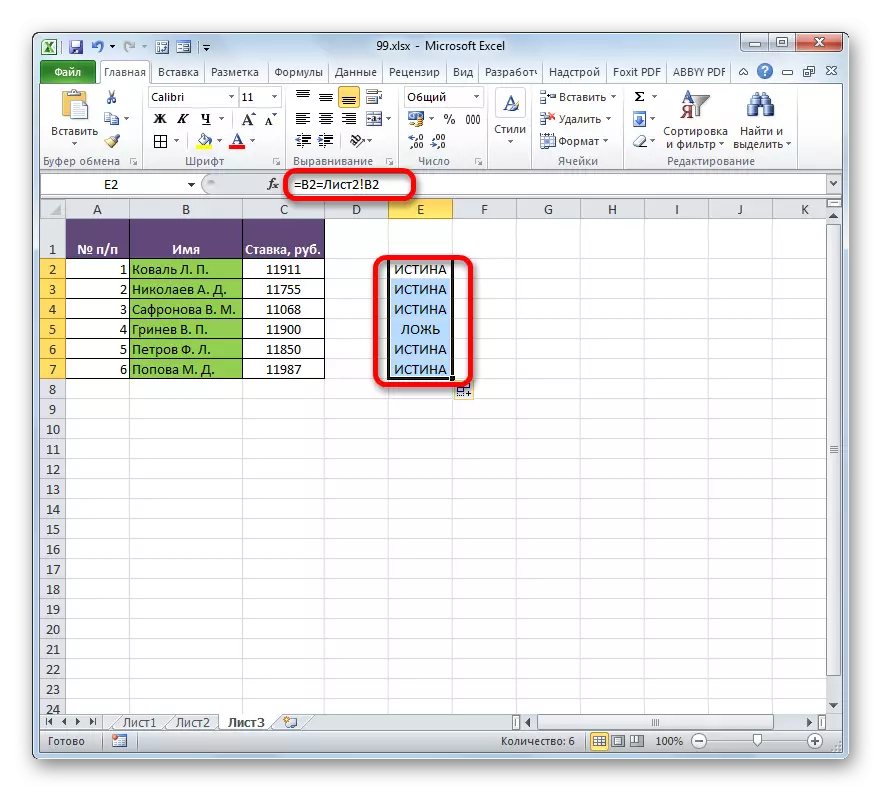
ସେହିପରି, ଯେପରି ଆମେ ଦେଖିବା, ଡାଟା କୋର୍ଡାଇନ୍ସ ସାମ୍ନାରେ, ଯାହା ଅନ୍ୟ ସଟ୍ଗୁଡ଼ିକ ବ୍ୟତୀତ ଅନ୍ୟ କେଉଁଠାରେ, ସିଟ୍ ନମ୍ବର ପ୍ରଦର୍ଶିତ ହୁଏ, ଯେଉଁଠାରେ ତୁଳନା କରାଗଲା ଏବଂ ଏକ ବିସ୍ମୟ ଚିହ୍ନ ସୂଚିତ |
ପଦ୍ଧତି ୨: କକ୍ଷଗୁଡ଼ିକର ଗୋଷ୍ଠୀର ଚୟନ |
ତୁଳନା ସେଲର ପୃଥକତା ପାଇଁ ଉପକରଣ ବ୍ୟବହାର କରି ଉପକରଣ ବ୍ୟବହାର କରାଯାଇପାରିବ | ଏହା ସହିତ, ଆପଣ କେବଳ ସିଙ୍କ୍ରୋନାଇଜ୍ ଏବଂ ଅର୍ଡର ତାଲିକା ମଧ୍ୟ ତୁଳନା କରିପାରିବେ | ଏହା ସହିତ, ଏହି କ୍ଷେତ୍ରରେ, ତାଲିକାଗୁଡ଼ିକ ଗୋଟିଏ ସିଟ୍ ଉପରେ ପରସ୍ପର ପାଖରେ ରହିବା ଆବଶ୍ୟକ |
- ତୁଳନାତ୍ମକ ପରିସ୍ଥିତି ଚୟନ କରନ୍ତୁ | "ହୋମ୍" ଟ୍ୟାବ୍ କୁ ଯାଆନ୍ତୁ | ପରବର୍ତ୍ତୀ ସମୟରେ, "ସନ୍ଧାନ ଏବଂ ସିଲେକ୍ଟ" ଆଇକନ୍ ଉପରେ କ୍ଲିକ୍ କରନ୍ତୁ, ଯାହା ଏଡିଟିଂ ଟୁଲ୍ ବାର୍ ରେ ଟେପ୍ ଉପରେ ଅବସ୍ଥିତ | ଏକ ତାଲିକା ଅଛି ଯେଉଁଥିରେ ଆପଣ କକ୍ଷଗୁଡ଼ିକର ଗୋଷ୍ଠୀର ଚୟନ ଚୟନ କରିବା ଉଚିତ ... "|

ଏହା ସହିତ, କକ୍ଷଗୁଡ଼ିକର ଗୋଷ୍ଠୀର ଚୟନ ଅନ୍ୟ ଉପାୟରେ ପହଞ୍ଚିପାରିବ | ଏହି ବିକଳ୍ପ ସେହି ଉପଭୋକ୍ତାଙ୍କ ପାଇଁ ବିଶେଷ ଉପଯୋଗୀ ହେବ, ଯାହାର Excel 2007 ରୁ ପ୍ରୋଗ୍ରାମ୍ ର ସଂସ୍କରଣ ଅଛି, ଯେହେତୁ "ଖୋଜ ଏବଂ ସିଲେକ୍ଟ" ବଟନ୍ ଏହି ପ୍ରୟୋଗଗୁଡ଼ିକୁ ସମର୍ଥନ କରେ ନାହିଁ | ଆରେଗୁଡିକ ଚୟନ କରନ୍ତୁ ଯାହା ତୁଳନା କରିବାକୁ ଇଚ୍ଛା କରନ୍ତୁ, ଏବଂ F5 କି ଉପରେ କ୍ଲିକ୍ କରନ୍ତୁ |
- ଏକ ଛୋଟ ସଂକ୍ରମଣ ୱିଣ୍ଡୋ ସକ୍ରିୟ ହୋଇଛି | ଏହାର ନିମ୍ନ ବାମ କୋଣରେ ଥିବା ବଟନ୍ ଉପରେ କ୍ଲିକ୍ କରନ୍ତୁ |
- ଏହା ପରେ, ଆପଣ କୋଷ୍କସ୍ତ ଥିବା ଉପରୋକ୍ତ ବିକଳ୍ପଗୁଡ଼ିକ ମଧ୍ୟରୁ ଦୁଇଟି, ସେଲ୍ ଗୋଷ୍ଠୀର wego.co.in ର wego.co.ି ୱିଣ୍ଡୋଜ୍ ଆରମ୍ଭ ହୁଏ | "ଲାଇନରେ ହାଇଲାଇଟ୍" ସ୍ଥିତିକୁ "ସେଟ୍ ସଂସ୍ଥାପନ କରନ୍ତୁ | "ଓକେ" ବଟନ୍ ଉପରେ କ୍ଲିକ୍ କରନ୍ତୁ |
- ଯେହେତୁ ଆମେ ଦେଖିପାରୁ, ଏହା ପରେ, ଲାଇନ୍ ର ଅସଙ୍ଗତ ମୂଲ୍ୟଗୁଡ଼ିକ ଏକ ଭିନ୍ନ ଧାଣ ସହିତ ହାଇଲାଇଟ୍ ହେବ | ଏଥିସଛି, ସୂରାମା ସୀମାରେ ଥିବା ବିଷୟବସ୍ତୁରୁ କିପରି ବିଚାର କରାଯାଇପାରିବ, ଏହି କାର୍ଯ୍ୟକ୍ରମ ସୂଚିତ ଅବିଭକ୍ତ ଲାଇନର କକ୍ଷ ମଧ୍ୟରୁ ଏକ ସକ୍ରିୟ କାର୍ଯ୍ୟ କରିବ |

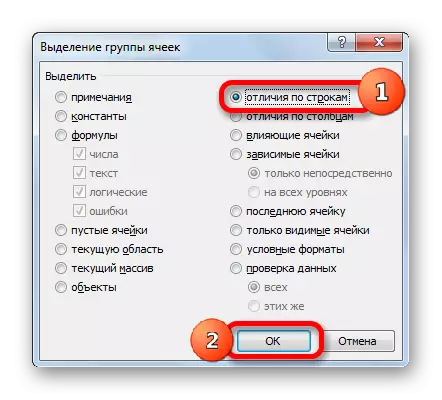

ପଦ୍ଧତି 3: ସର୍ତ୍ତମୂଳକ ଫର୍ମାଟିଂ |
କଣ୍ଡିଶନାଲ୍ ଫର୍ମାଟିଂ ପଦ୍ଧତି ପ୍ରୟୋଗ କରି ଆପଣ ଏକ ତୁଳନା କରିପାରିବେ | ପୂର୍ବ ପଦ୍ଧତି ପରି, ତୁଳନାତ୍ମକ ସ୍ଥାନଗୁଡିକ ଏକ Excel କାର୍ଯ୍ୟର ସିଟ୍ ଉପରେ ରହିବା ଉଚିତ ଏବଂ ପରସ୍ପର ସହିତ ସିଙ୍କ୍ରୋନାଇଜ୍ ହେବା ଉଚିତ୍ |
- ସର୍ବପ୍ରଥମେ, ଆମେ କେଉଁ ଟାବୁଲାର୍ ଅଞ୍ଚଳକୁ ମୁଖ୍ୟ, ଏବଂ ପାର୍ଥକ୍ୟ ଖୋଜିବା ସହିତ ବାଛୁ | ଶେଷ ଆସନ୍ତୁ ଦ୍ୱିତୀୟ ସାରଣୀରେ କରିବା | ତେଣୁ, ଆମେ ଏଥିରେ ଶ୍ରମିକମାନଙ୍କର ଏକ ତାଲିକା ବଣ୍ଟନ କରୁ | "ହୋମ୍" ଟ୍ୟାବ୍ କୁ ଯିବା, "କଣ୍ଡିଶନାଲ୍ ଫର୍ମାଟିଂ" ବଟନ୍ ଉପରେ କ୍ଲିକ୍ କରେ ଯାହାର ଏକ ଷ୍ଟାଇଲ୍ "ବ୍ଲକରେ ଟେପରେ ଅବସ୍ଥାନ ଅଛି | ଡ୍ରପ୍ ଡାଉନ୍ ତାଲିକାରୁ, "ନିୟମ ପରିଚାଳନା" ଆଇଟମ୍ ଦେଇ ଯାଆନ୍ତୁ |
- ନିୟମ ପରିଚାଳକ ଡିସପେଚର୍ ୱିଣ୍ଡୋ ସକ୍ରିୟ ହୋଇଛି | ଆମେ ଏହା ଉପରେ "ନିୟମ ସୃଷ୍ଟି" ବଟନ୍ କୁ କ୍ଲିକ୍ କରୁ |
- ଚାଲୁଥିବା ୱିଣ୍ଡୋରେ, ଆମେ "ସୂତ୍ର" ଅବସ୍ଥାନ ଚୟନ କରୁ | "ଫର୍ମାଟ୍ ସେଲ୍" ଫିଲ୍ଡରେ, ଲେଖ, ସଂକଳନ ଶିଶୁ ସ୍ତମ୍ଭର ପ୍ରଥମ ସେଲ୍ ଧାରଣ କରିଥିବା "ଲେଖୁ, ସମାନ ନୁହେଁ" ଚିହ୍ନ () ଦ୍ୱାରା ପୃଥକ ପୃଥକ () | ଏହି ଅଭିବ୍ୟକ୍ତି ପୂର୍ବରୁ ଏହି ସମୟ ଚିହ୍ନ "=" ଷ୍ଟାଣ୍ଡ କରିବ | ଏହା ସହିତ, ଏହି ସୂତ୍ରରେ ଥିବା ସମସ୍ତ ସ୍ତମ୍ଭ ସଂଯୋଜନାଗୁଡ଼ିକୁ, ଆପଣଙ୍କୁ ଏକ ସମ୍ପୂର୍ଣ୍ଣ ଠିକଣା ପ୍ରୟୋଗ କରିବାକୁ ପଡିବ | ଏହା କରିବା ପାଇଁ, ଆମେ କର୍ସର୍ ସହିତ ଫର୍ମୁଲା ବଣ୍ଟନ କର ଏବଂ ତିନିଥର f4 ଟି କୀ ଉପରେ କ୍ଲିକ୍ କର | ଯେପରି ଆମେ ଦେଖିପାରୁ, ଡଲାର୍ ଚିହ୍ନ ସମସ୍ତ ସ୍ତମ୍ଭ ଠିକଣା ନିକଟରେ ଦେଖାଗଲା, ଯାହାର ଅର୍ଥ ହେଉଛିକୁ ସଂପୂର୍ଣ୍ଣ ରୂପେ ବୁଣିବା | ଆମର ନିର୍ଦ୍ଦିଷ୍ଟ ପରିସ୍ଥିତି ପାଇଁ, ସୂତ୍ରଗୁଡ଼ିକ ନିମ୍ନଲିଖିତ ଫର୍ମ ନେବ:
= $ A2 $ D2 |
ଆମେ ଉପରୋକ୍ତ ଫିଲ୍ଡରେ ଏହି ଅଭିବ୍ୟକ୍ତି ରେକର୍ଡ କରୁ | ଏହା ପରେ, ଆମେ "ଫର୍ମାଟ୍ ..." ବଟନ୍ ଉପରେ କ୍ଲିକ୍ କରୁ |
- "ସେଲ୍ ଫର୍ମାଟ୍" ୱିଣ୍ଡୋ ସକ୍ରିୟ ଅଛି | ଆମେ "ଫିଲ୍" ଟ୍ୟାବ୍ କୁ ଯିବା | ଏଠାରେ ରଙ୍ଗ ତାଲିକାରେ ପସନ୍ଦ ବନ୍ଦ କରନ୍ତୁ ରଙ୍ଗ ଉପରେ ପସନ୍ଦ ବନ୍ଦ କରନ୍ତୁ, ଯାହାକୁ ଆମେ ସେହି ଉପାଦାନଗୁଡ଼ିକୁ ରଙ୍ଗ କରିବାକୁ ଚାହୁଁଛୁ ଯେଉଁଠାରେ ଡାଟା ମେଳ ହେବ ନାହିଁ | "ଓକେ" ବଟନ୍ ଉପରେ କ୍ଲିକ୍ କରନ୍ତୁ |
- ଫର୍ମାଟିଂ ନିୟମ ୱିଣ୍ଡୋକୁ ଫେରୁଟ୍, "ଓକେ" ବଟନ୍ ଉପରେ କ୍ଲିକ୍ କରନ୍ତୁ |
- ସ୍ୱୟଂଚାଳିତତା ପରେ ସ୍ୱୟଂଚାଳିତ ହେବା ପରେ, "ନିୟମ ପରିଚାଳକ" ୱିଣ୍ଡୋକୁ, "OK" ବଟନ୍ ଏବଂ ସେଥିରେ କ୍ଲିକ୍ କରନ୍ତୁ |
- ବର୍ତ୍ତମାନ ଦ୍ୱିତୀୟ ଟେବୁଲ୍ ରେ, ଉପନାମ ଯେଉଁଥିରେ ତଥ୍ୟ ଥିବା ସ୍ଥାନ ଅଛି ଯାହାକି ପ୍ରଥମ ଟେବୁଲ୍ କ୍ଷେତ୍ରର ଅନୁରୂପ ଭାଲ୍ୟୁ ସହିତ ଅକ୍ଷମ ହୋଇଛି |

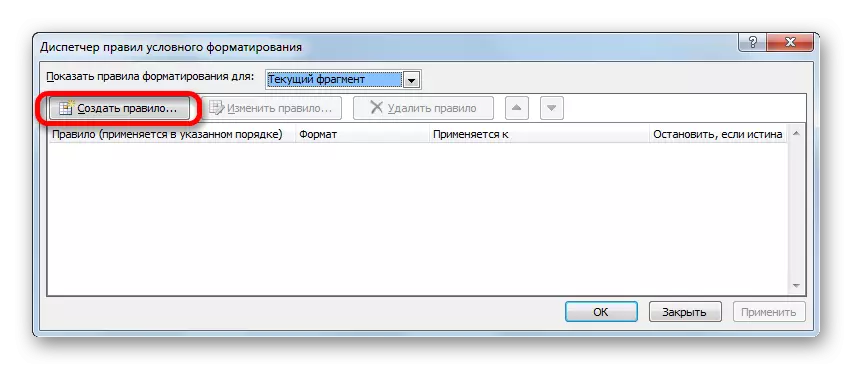

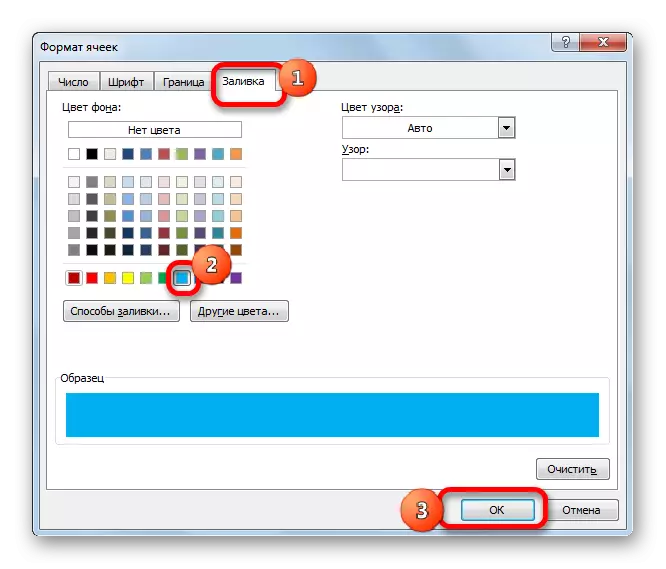



କାର୍ଯ୍ୟ କରିବା ପାଇଁ ସର୍ତ୍ତମୂଳକ ଫର୍ମାଟିଂ ପ୍ରୟୋଗ କରିବାର ଆଉ ଏକ ଉପାୟ ଅଛି | ପୂର୍ବ ବିକଳ୍ପ ପରି, ଏହା ଗୋଟିଏ ସିଟ୍ ଉପରେ ଥିବା ସମାନ ସ୍ଥାନର ଅବସ୍ଥାନ ଆବଶ୍ୟକ କରେ, କିନ୍ତୁ ପୂର୍ବ ବର୍ଣ୍ଣପ୍ରାପ୍ତ ପଦ୍ଧତିର ପାର୍ସଯୋଗ୍ୟ, ଯାହା ଏହି ବିକଳ୍ପକୁ ପୂର୍ବରୁ ବର୍ଣ୍ଣିତ ନୁହେଁ |
- ଆମେ ତୁଳନା କରିବା ଆବଶ୍ୟକ କରୁଥିବା କ୍ଷେତ୍ରଗୁଡିକର ଚୟନ ଉତ୍ପାଦନ କରୁ |
- ଆମେ "ଘର" ନାମକ ଟ୍ୟାବରେ ପରିବର୍ତ୍ତନ କାର୍ଯ୍ୟ କରୁ | ଆମେ "କଣ୍ଡିଶନାଲ୍ ଫର୍ମାଟିଂ" ବଟନ୍ ଉପରେ କ୍ଲିକ୍ କରିବା | ସକ୍ରିୟ ତାଲିକାରେ, କକ୍ଷଗୁଡ଼ିକର ଆବଣ୍ଟନ ପାଇଁ ନିୟମ ଚୟନ କରନ୍ତୁ "| ପରବର୍ତ୍ତୀ ମେନୁରେ, "ପୁନରାବୃତ୍ତି ମୂଲ୍ୟ" ସ୍ଥିତିକୁ ପ୍ରସ୍ତୁତ କରନ୍ତୁ |
- ନକଲ ମୂଲ୍ୟଗୁଡ଼ିକ ଲଞ୍ଚ ହୁଏ | ଯଦି ତୁମେ ସମସ୍ତେ ସଠିକ୍ ଭାବରେ କାର୍ଯ୍ୟ କର, ତାପରେ ଏହି ୱିଣ୍ଡୋରେ ଏହା କେବଳ "ଓକେ" ବଟନ୍ ଉପରେ କ୍ଲିକ୍ କରିବା ପାଇଁ ରହିଥାଏ | ଯଦିଓ, ଯଦି ଆପଣ ଚାହାଁନ୍ତି, ଏହି ୱିଣ୍ଡୋର ଉପଯୁକ୍ତ କ୍ଷେତ୍ରରେ, ଆପଣ ଚୟନର ଅନ୍ୟ ଏକ ରଙ୍ଗ ବାଛିପାରିବେ |
- ଆମେ ନିର୍ଦ୍ଦିଷ୍ଟ କାର୍ଯ୍ୟ ଉତ୍ପାଦନ କରିବା ପରେ, ସମସ୍ତ ପୁନରାବୃତ୍ତି ଉପାଦାନଗୁଡିକ ମନୋନୀତ ରଙ୍ଗରେ ହାଇଲାଇଟ୍ ହେବ | ସେହି ଉପାଦାନଗୁଡିକ ଯାହା ସମକକ୍ଷ ନୁହେଁ, ସେମାନଙ୍କର ମୂଳ ରଙ୍ଗରେ ଚିତ୍ରିତ ରହିବ (ଡିଫଲ୍ଟ ଧଳା ଦ୍ୱାରା) | ଏହିପରି, ଆରେସ୍ ମଧ୍ୟରେ ପାର୍ଥକ୍ୟ କ'ଣ ଦେଖିବା ପାଇଁ ଆପଣ ତୁରନ୍ତ ଦୃଶ୍ୟମାନ ଭାବରେ ଦେଖିପାରିବେ |

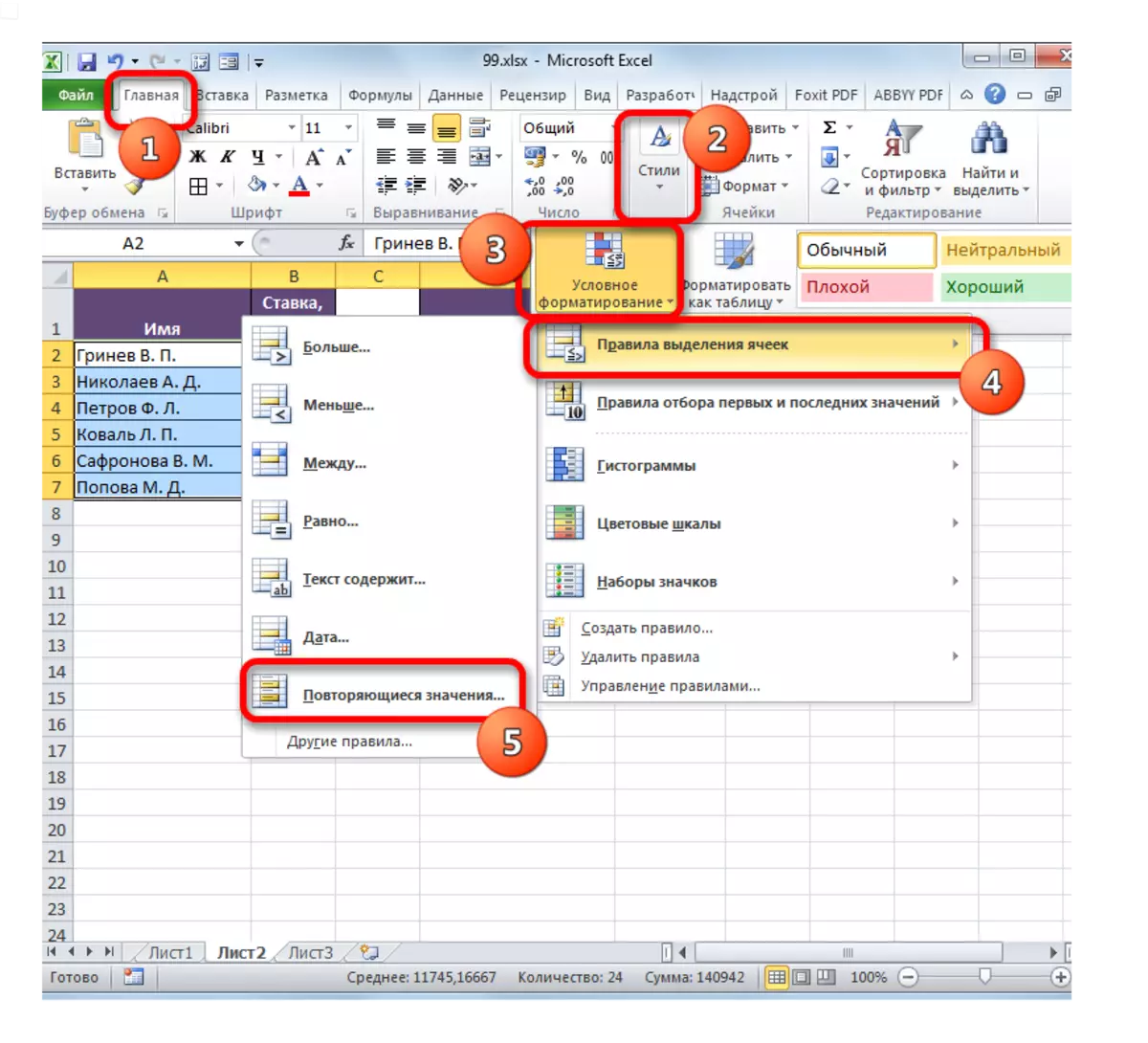

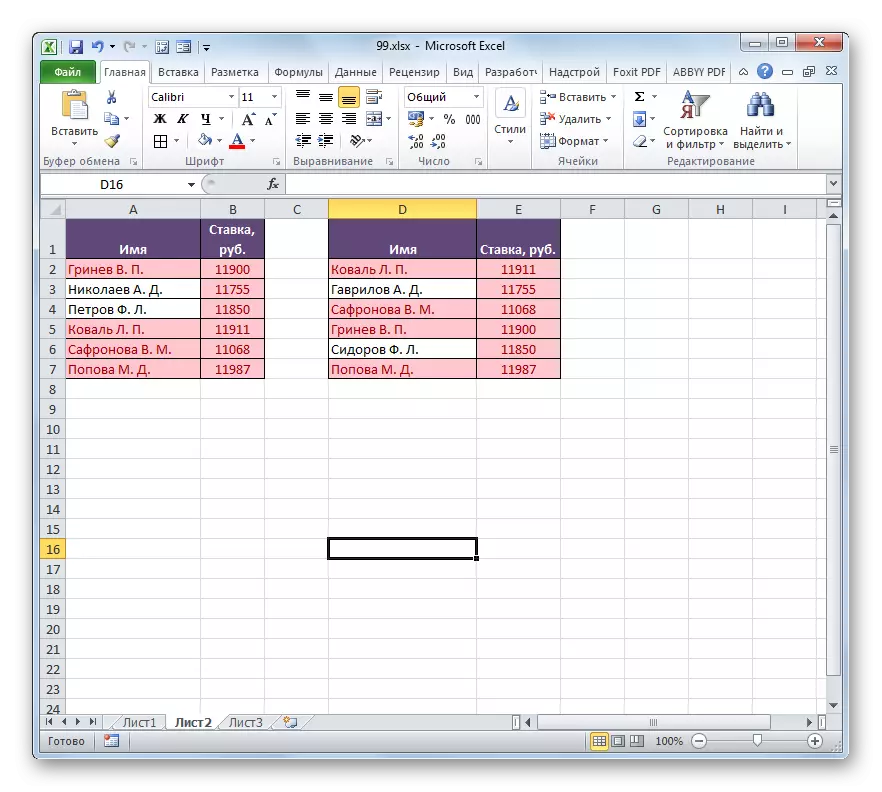
ଯଦି ଆପଣ ଚାହାଁନ୍ତି, ବିପରୀତରେ, ଅସଙ୍ଗତ ଉପାଦାନଗୁଡ଼ିକୁ ରଙ୍ଗ କରନ୍ତୁ, ଏବଂ ମେଳ କରୁଥିବା ସୂଚକଗୁଡିକୁ ସେହି ସୂଚକଗୁଡିକୁ ଗ୍ରହଣ କରନ୍ତୁ | ସେହି ସମୟରେ, କାର୍ଯ୍ୟର ଆଲଗୋରିଦର ପ୍ରାୟ ସମାନ, କିନ୍ତୁ ପ୍ରଥମ ଫିଲ୍ଡରେ ଥିବା "ବାରମ୍ବାର" ପାରାମିଟର "ବ୍ୟବହାର" ଅନନ୍ୟ "ପାରାମିଟର ଚୟନ କରନ୍ତୁ | ଏହା ପରେ "ଓକେ" ବଟନ୍ ଉପରେ କ୍ଲିକ୍ କରନ୍ତୁ |

ଏହିପରି, ଏହା ସଠିକ୍ ସୂଚକ ଅଟେ ଯାହା ସମକକ୍ଷ ହୁଏ ନାହିଁ |
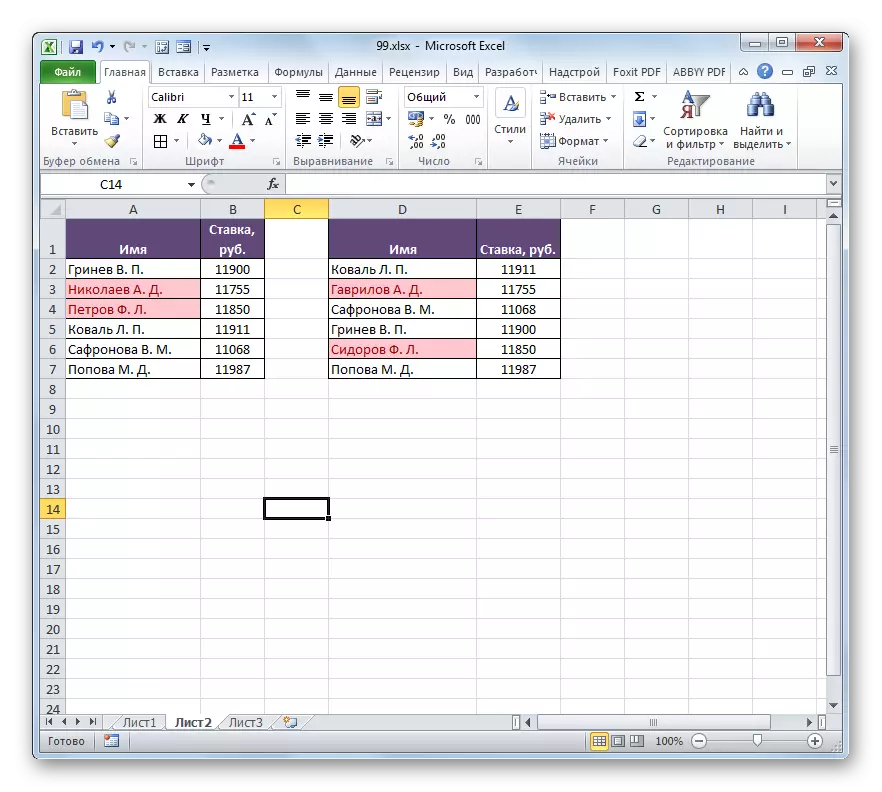
ଶିକ୍ଷା: Excel ରେ କଣ୍ଡିଶନାଲ୍ ଫର୍ମାଟିଂ |
ପଦ୍ଧତି 4: ବିସ୍ତୃତ ସୂତ୍ର |
ଏକ ଜଟିଳ ଫର୍ମୁଲା ସାହାଯ୍ୟରେ ତଥ୍ୟ ତୁଳନା କରନ୍ତୁ, ଯାହା ମିଟରର କାର୍ଯ୍ୟ ଅଟେ | ଏହି ଉପକରଣକୁ ବ୍ୟବହାର କରି, ଆପଣ ଦ୍ୱିତୀୟ ଟେବୁଲର ମନୋନୀତ ସ୍ତମ୍ଭର ମନୋନୀତ ସ୍ତମ୍ଭରୁ କେତେ ଉପାଦାନ ପୁନରାବୃତ୍ତି ହୋଇଛନ୍ତି |
ଅପରେଟର୍ କାଉନସିଲ୍ ଫଙ୍କସନ୍ ର ପରିସଂଖ୍ୟାନ ଗୋଷ୍ଠୀକୁ ସୂଚିତ କରେ | ଏହାର କାର୍ଯ୍ୟ ହେଉଛି କକ୍ଷ ସଂଖ୍ୟା ଗଣନା କରିବା, ଭାଲ୍ୟୁଗୁଡ଼ିକୁ ନିର୍ଦ୍ଦିଷ୍ଟ ଅବସ୍ଥା ସନ୍ତୁଷ୍ଟ କରେ | ଏହି ଅପରେଟରର ବାକ୍ୟବିନ୍ୟାସ ଏହି ପ୍ରକାର ଅଛି:
= କାର୍ଯ୍ୟସୂଚୀ (ପରିସର; ମାନଦଣ୍ଡ)
ଆର୍ଗୁମେଣ୍ଟ୍ "ରେଞ୍ଜ" ହେଉଛି ଆରେର ଠିକଣା, ଯାହା ସମକକ୍ଷ ମୂଲ୍ୟ ଗଣନା କରେ |
ଆର୍ଗୁମେଣ୍ଟ୍ "ମାନଦଣ୍ଡ" ସମକକ୍ଷ ହେବାର ସର୍ତ୍ତ ନିର୍ଦ୍ଦିଷ୍ଟ କରେ | ଆମ କ୍ଷେତ୍ରରେ, ଏହା ପ୍ରଥମ ଟାବୁଲାର୍ କ୍ଷେତ୍ରର ନିର୍ଦ୍ଦିଷ୍ଟ କକ୍ଷର ସଂଯଙ୍ଗତା ହେବ |
- ଆମେ ଅତିରିକ୍ତ ସ୍ତମ୍ଭର ପ୍ରଥମ ଉପାଦାନର ବଣ୍ଟନ କରୁ ଯେଉଁଥିରେ ମ୍ୟାଚ୍ ସଂଖ୍ୟା ଗଣନା କରାଯିବ | ପରବର୍ତ୍ତୀ ସମୟରେ, "ସନ୍ନିବେଶ ଫ୍ୟାଟ୍" ଆଇକନ୍ ଉପରେ କ୍ଲିକ୍ କରନ୍ତୁ |
- କାର୍ଯ୍ୟଗୁଡ଼ିକ ୱିଜାର୍ଡ ଆରମ୍ଭ | "ପରିସଂଖ୍ୟାନ" ବର୍ଗକୁ ଯାଆନ୍ତୁ | "CuterCles" ନାମ ତାଲିକାରେ ଖୋଜ | ଏହାର ମନୋନୀତତା ପରେ, "ଓକେ" ବଟନ୍ ଉପରେ କ୍ଲିକ୍ କର |
- ଅପରେଟର୍ ଆର୍ଗୁମେଣ୍ଟସ୍ ୱିଣ୍ଡୋ ଚାଲିବା ଆରମ୍ଭ କଲା | ଆମେ ଦେଖିବା, ଏହି ୱିଣ୍ଡୋରେ ଫିଲ୍ଡର ନାମ ଯୁକ୍ତିର ନାମ ସହିତ ଅନୁରୂପ ଅଟେ |
"ରେଞ୍ଜ" ଫିଲ୍ଡରେ କର୍ସର୍ ସଂସ୍ଥାପନ କରନ୍ତୁ | ଏହା ପରେ, ବାମ ମାଉସ୍ ବଟନ୍ ଧରି, ଦ୍ୱିତୀୟ ଟେବୁଲର ନାମ ସହିତ ସ୍ତମ୍ଭର ସମସ୍ତ ମୂଲ୍ୟବୋଧ କରନ୍ତୁ | ଯେହେତୁ ଆପଣ ଦେଖିପାରିବେ, ସଂଯୋଜନା ତୁରନ୍ତ ନିର୍ଦ୍ଦିଷ୍ଟ କ୍ଷେତ୍ରରେ ପଡ଼େ | କିନ୍ତୁ ଆମର ଉଦ୍ଦେଶ୍ୟ ପାଇଁ, ଏହି ଠିକଣା ସଂପୂର୍ଣ୍ଣ ଭାବରେ ପ୍ରସ୍ତୁତ କରାଯିବା ଉଚିତ | ଏହା କରିବାକୁ, କ୍ଷେତରେ କୋର୍ଡିନେଟ୍ କୁ ହାଇଲାଇଟ୍ କରନ୍ତୁ ଏବଂ f4 now ଉପରେ କ୍ଲିକ୍ କରନ୍ତୁ |
ଯେହେତୁ ଆପଣ ଦେଖି ପାରିବେ, ରେଫରେନ୍ସ ସଂପୂର୍ଣ୍ଣ ଫର୍ମ ନେଇଥାଏ, ଯାହାକି ଡଲାର ଚିହ୍ନର ଉପସ୍ଥିତି ଦ୍ୱାରା ବର୍ଣ୍ଣିତ |
ତା'ପରେ କର୍ସର୍ ସଂସ୍ଥାପନ କରି "ମାନଦାୟନ" ଫିଲ୍ଡକୁ ଯାଆନ୍ତୁ | ପ୍ରଥମ ଟାବୁଲାର୍ ରେଞ୍ଜରେ ଶେଷ ନାମ ସହିତ ପ୍ରଥମ ଉପାଦାନ ଉପରେ କ୍ଲିକ୍ କରନ୍ତୁ | ଏହି କ୍ଷେତ୍ରରେ, ଲିଙ୍କ୍ ସମ୍ପର୍କୀୟଙ୍କୁ ଛାଡିଦିଅ | ଏହା ଫିଲ୍ଡରେ ପ୍ରଦର୍ଶିତ ହେବା ପରେ, ଆପଣ "ଓକେ" ବଟନ୍ ଉପରେ କ୍ଲିକ୍ କରିପାରିବେ |
- ଫଳାଫଳ ହେଉଛି ଶୀଟ୍ ଉପାଦାନକୁ ଆଉଟପୁଟ୍ | ଏହା "1" ସଂଖ୍ୟା ସହିତ ସମାନ | ଏହାର ଅର୍ଥ ହେଉଛି ଦ୍ୱିତୀୟ ଟେବୁଲର ନାମ ତାଲିକାରେ, "GRINEV V. P.." ନାମ, ଯାହାକି ପ୍ରଥମ ସାରଣୀ ଆରେର ତାଲିକା ହେଉଛି, ଥରେ ଘଟେ |
- ବର୍ତ୍ତମାନ ଆମକୁ ସମାନ ଅଭିବ୍ୟକ୍ତି ଏବଂ ପ୍ରଥମ ଟେବୁଲର ଅନ୍ୟ ସମସ୍ତ ଉପାଦାନ ସୃଷ୍ଟି କରିବା ଆବଶ୍ୟକ | ଏହା କରିବା ପାଇଁ, ମୁଁ ଫିଲ୍ଡିଂ ମାର୍କର ଫିଲିଂ ମାର୍କିଂ ବ୍ୟବହାର କରିବି, ଯେପରି ଆମେ ପୂର୍ବରୁ କରିସାରିଛୁ | ପତ୍ର ଉପନର ନିମ୍ନ ଭାଗକୁ ଆମେ କର୍ସର୍ ରଖିଲୁ, ଯାହା ମିଟରର କାର୍ଯ୍ୟଗୁଡ଼ିକ ଧାରଣ କରିଥାଏ, ଏବଂ ଏହାକୁ ଭରିବା ମାର୍କର ବଟନ୍ କୁ ରୂପାନ୍ତର କରି କର୍ସର୍ କୁ ତଳକୁ ଟାଣି ଆଣିବା ପରେ, କର୍ସର୍ଗୁଡ଼ିକୁ ଖସିପଡି ରଖ |
- Asons ଆମେ ଦେଖିପାରୁ, ଡାଟା ସମାନ ଟେବୁଲ ପରିସରରେ ଅବସ୍ଥିତ ଯାହା ଦ୍ୱିତୀୟ ଟେବୁଲ୍ ପରିସରରେ ଅବସ୍ଥିତ | ଚାରୋଟି ମାମଲରେ, ଫଳାଫଳ "1" ଥିଲା ଏବଂ ଦୁଇଟି ମାମଲାରେ - "0" | ତାହା ହେଉଛି, ପ୍ରୋଗ୍ରାମ୍ ଦ୍ୱିତୀୟ ଟେବୁଲ୍ ରେ ଦୁଇଟି ମୂଲ୍ୟ ଖୋଜି ପାରିଲା ନାହିଁ ଯାହା ପ୍ରଥମ ଟେବୁଲ୍ ଆରେରେ ଉପଲବ୍ଧ |



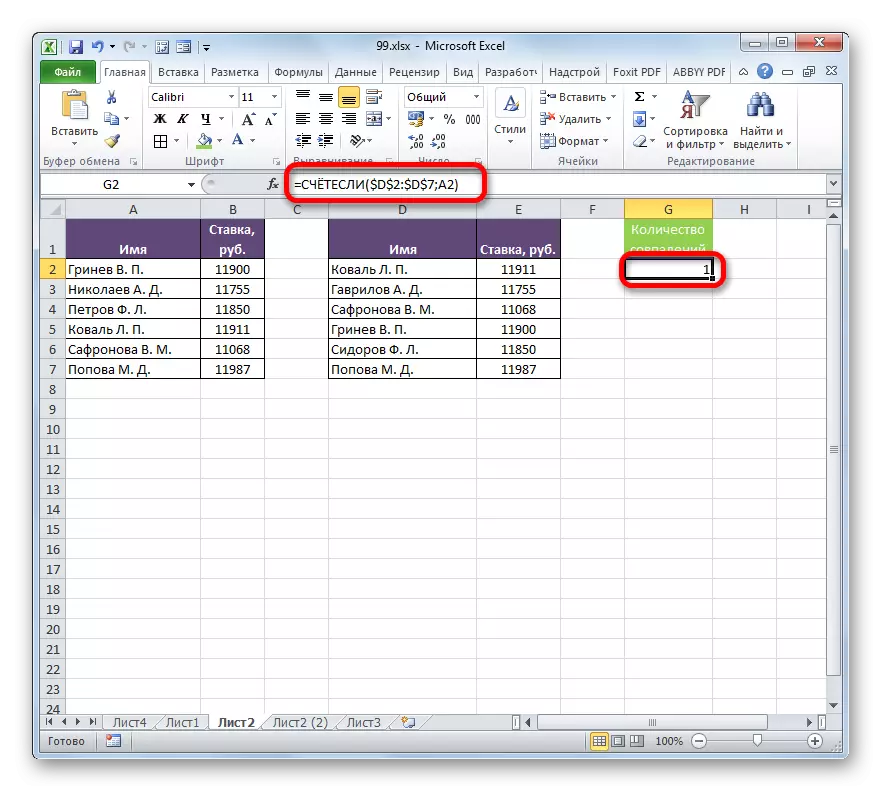
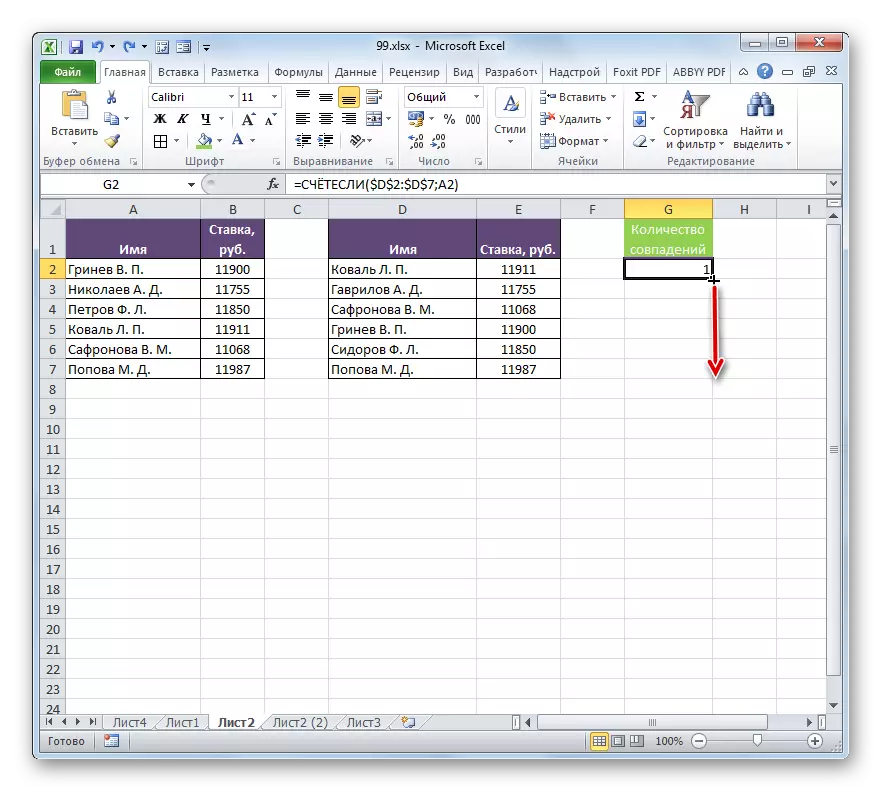
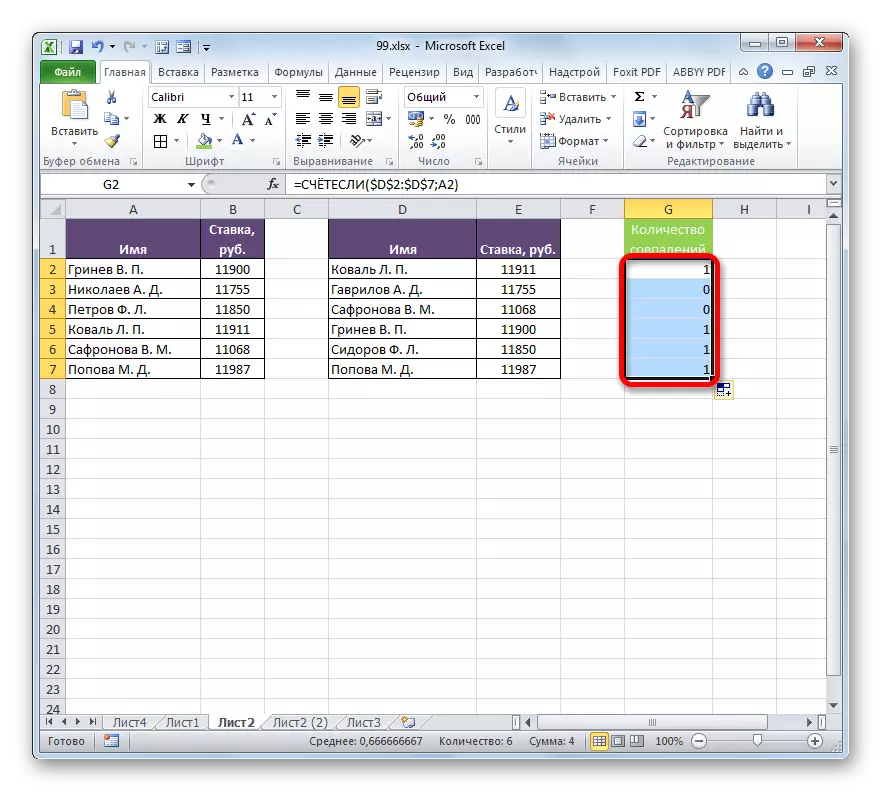
ଅବଶ୍ୟ, ଟେବୁଲ୍ ଇଣ୍ଡିକିକ୍ସକୁ ତୁଳନା କରିବା ପାଇଁ ଏହି ଅଭିବ୍ୟକ୍ତିର ଏହି ଅଭିବ୍ୟକ୍ତିର କାର୍ଯ୍ୟ କରିବାକୁ, ବିଦ୍ୟମାନ ଫର୍ମରେ ପ୍ରୟୋଗ କରିବା ସମ୍ଭବ, କିନ୍ତୁ ଏହାକୁ ଉନ୍ନତ କରିବା ସମ୍ଭବ |
ଆମେ ଏହା କରିବୁ ଯାହା ଦ୍ the ାରା ଦ୍ୱିତୀୟ ସାରଣୀରେ ବିଦ୍ୟମାନ ଅଛି, କିନ୍ତୁ ପ୍ରଥମରେ ଉପଲବ୍ଧ ନାହିଁ, ସେଗୁଡ଼ିକ ଏକ ପୃଥକ ତାଲିକା ଭାବରେ ପ୍ରଦର୍ଶିତ ହେଲା |
- ସର୍ବପ୍ରଥମେ, ଆମେ ଆମର ଫର୍ମୁଲାଙ୍କୁ ପ୍ରତ୍ୟାଖ୍ୟାନ କରୁ, କିନ୍ତୁ ଆମେ ଏହାକୁ ଅପରେଟରର ଯୁକ୍ତିକୁ ପୁନ reser କରିବା ଉଚିତ ତାହା ମଧ୍ୟରୁ ଗୋଟିଏ କରିବୁ | ଏହା କରିବାକୁ, ଆମେ ଅପରେଟର ଅପରେଟର ଥିବା ପ୍ରଥମ ସେଲ୍ କୁ ହାଇଲାଇଟ୍ କରୁ | ଏହା ସାମ୍ଣ୍ଟରେ ଫର୍ମୁଲା ଷ୍ଟ୍ରିଙ୍ଗରେ, ଆମେ "ଯଦି" ଉଦ୍ଧୃତ ବିନା ଏବଂ ବ୍ରାକେଟ୍ ଖୋଲୁ ନାହିଁ | ଅଧିକନ୍ତୁ, ଯେଉଁମାନଙ୍କ ପାଇଁ କାର୍ଯ୍ୟ କରିବା ଆମ ପାଇଁ ସହଜ ହେଲା, ସୂତ୍ର ଧାଡିରେ ଥିବା ଫର୍ମୁଲା ଆବଣ୍ଟନ ଧରଣା ବଣ୍ଟନ କର ଏବଂ "ସନ୍ନିବେଶ ଫଙ୍କସନ୍" ଆଇକନ୍ ଉପରେ କ୍ଲିକ୍ କର |
- ଫଙ୍କସନ୍ ଆର୍ଗୁମେଣ୍ଟସ୍ ୱିଣ୍ଡୋ ଖୋଲିବ | ଯେହେତୁ ଆପଣ ଦେଖିଥିବେ ୱିଣ୍ଡୋର ପ୍ରଥମ ୱିଣ୍ଡୋ ଅପରେଟରଙ୍କ ପରିଷଦର ମୂଲ୍ୟବୋଧରେ ଭରପାରି ସରିଯାଇଛି | କିନ୍ତୁ ଆମେ ଏହି କ୍ଷେତ୍ରରେ ଆଉ କିଛି ଯୋଗ କରିବା ଆବଶ୍ୟକ | ଆମେ ସେଠାରେ କର୍ସର୍ ସେଟ୍ କରି ଆମେ କୋଟ୍ ବିନା "= 0" ଯୋଡି ଆରେଟ୍ଡ୍ |
ଏହା ପରେ, "ସତ୍ୟ" ଫିଲ୍ଡକୁ ଯାଆନ୍ତୁ | ଏଠାରେ ଆମେ ଅନ୍ୟ ଏକ ଅନୁମୋଦିତ ଫଙ୍କସନ୍ ବ୍ୟବହାର କରିବୁ - ଲାଇନକୁ ରେଖା ବ୍ୟବହାର କରିବୁ | ଉଦ୍ଧୃତି ବିନା "ଷ୍ଟ୍ରିଙ୍ଗ" ଶବ୍ଦ ପ୍ରବେଶ କର, ତାପରେ ବ୍ରାକେଟ୍ ଖୋଲ ଏବଂ ଦ୍ୱିତୀୟ ଟେବୁଲରେ ସର୍ନାମମ୍ ସହିତ ପ୍ରଥମ କକ୍ଷର ସଂଯୋଜନାର ସଂଯୋଜତା ସୂଚାଇ ଦେଇଛି, ଯାହା ପରେ ଆମେ ବ୍ରାକେଟ୍ ବନ୍ଦ କରୁ | ନିର୍ଦ୍ଦିଷ୍ଟ ଭାବରେ, ଆମ କ୍ଷେତ୍ରରେ "ଅର୍ଥ ଯଦି ସତ୍ୟ" ଫିଲ୍ଡରେ, ନିମ୍ନଲିଖିତ ଅଭିବ୍ୟକ୍ତି ଘଟିଛି:
ଧାଡି (D2)
ବର୍ତ୍ତମାନ ଅପରେଟର୍ ଷ୍ଟ୍ରିଙ୍ଗ୍ ଫଙ୍କସନ୍ ମିଳିବ, ସ୍ଥାନରେ ରେଖା ନମ୍ବର ଏବଂ ପ୍ରଥମ ଫିଲ୍ଡରେ ନିର୍ଦ୍ଦିଷ୍ଟ ଅବସ୍ଥା, ଏବଂ ପ୍ରଥମ ଫିଲ୍ଡରେ ନିର୍ଦ୍ଦିଷ୍ଟ ଅବସ୍ଥା ଏହି ସଂଖ୍ୟା ପ୍ରଦର୍ଶିତ ହେବାବେଳେ କଣ୍ଡିସନ୍ ହେବ | "ଓକେ" ବଟନ୍ ଉପରେ କ୍ଲିକ୍ କରନ୍ତୁ |
- ଆପଣ ଯେପରି ଦେଖିଥିବେ, ପ୍ରଥମ ଫଳାଫଳ "ମିଥ୍ୟା" ଭାବରେ ପ୍ରଦର୍ଶିତ ହୁଏ | ଏହାର ଅର୍ଥ ହେଉଛି ଯଦି ଭାଲ୍ୟୁ ଅପରେଟରର ସର୍ତ୍ତଗୁଡିକ ସନ୍ତୁଷ୍ଟ କରେ ନାହିଁ ଯଦି ଅପରେଟରର ସର୍ତ୍ତଗୁଡିକ ପୂରଣ କରେ ନାହିଁ | ତାହା ହେଉଛି, ଉଭୟ ସର୍ନିଲ୍ ଉଭୟ ତାଲିକାରେ ଉପସ୍ଥିତ |
- ଭରିବା ମାର୍କର୍ ବ୍ୟବହାର କରି, ଯାହା ଦ୍ the ାରା ଅପଫେକ୍ଟର ଅଭିବ୍ୟକ୍ତି କପି କରିବାକୁ ଅଗ୍ରଗତି କରିସାରିଛି ଯଦି ସମସ୍ତ ସ୍ତମ୍ଭରେ ଥିବା ଅପରେଟରର ଅଭିବ୍ୟକ୍ତି କପି କରିବାକୁ | ଆମେ ଦେଖିଥାଉ, ଦୁଇଟି ପଏଣ୍ଟରେ ଯାହା ଦ୍ୱିତୀୟ ସାରଣୀରେ ଉପସ୍ଥିତ, କିନ୍ତୁ ପ୍ରଥମରେ ନୁହେଁ, ସୂତ୍ରଗୁଡ଼ିକ ପ୍ରସଙ୍ଗଗୁଡିକ ସଂଖ୍ୟାଗୁଡିକ ଲସ୍ ସଂଖ୍ୟା |
- ଆମେ ଟେବୁଲ୍ ଏରିଆକୁ ଡାହାଣକୁ ପଂଚାୟତ ଏବଂ ସଂଖ୍ୟାରେ ସଂଖ୍ୟାକୁ ସିନେଇରେ ପୁରଣ କରୁ, 1 ରୁ ଆରମ୍ଭ କରି ସଂଖ୍ୟା ସଂଖ୍ୟା ହେଉଛି ଦ୍ୱିତୀୟ ତୁଳନାରେ ସଂଖ୍ୟାକୁ ଧାଡିରେ ମେଳ କରିବାକୁ ପଡିବ | ସଂଖ୍ୟା କିମ୍ବା ପ୍ରତୀକ ସହିତ ଅକ୍ଷର ମଧ୍ଯ ବ୍ୟବହାର କରି, ଆପଣ ପୁରଣ ମାର୍କର ବ୍ୟବହାର କରିପାରିବେ |
- ଏହା ପରେ, ଆମେ ସଂଖ୍ୟାରେ ବକ୍ତାଙ୍କ ଡାହାଣକୁ ପ୍ରଥମ କକ୍ଷକୁ ଆଲୋକିତ କରିବା ଏବଂ "ଫଙ୍କସନ୍ ସନ୍ନିବେଶ" ଆଇକନ୍ କୁ ହାଇଲାଇଟ୍ କରନ୍ତୁ |
- ୱିଜାର୍ଡ ଖୋଲିବ | "ପରିସଂଖ୍ୟାନ" ବର୍ଗକୁ ଯାଆନ୍ତୁ ଏବଂ "ଛୋଟ" ନାମର ନାମ ଉତ୍ପାଦନ କରନ୍ତୁ | "ଓକେ" ବଟନ୍ ଉପରେ କ୍ଲିକ୍ କରନ୍ତୁ |
- ଫଙ୍କସନ୍ ଛୋଟ, ଯେଉଁଥିରେ ପ୍ରକାଶ ପାଇଲା, ଏହାର ଆର୍ଗୁମେଣ୍ଟସ୍ ର ଆର୍ଗୁମେଣ୍ଟସ୍, ନିର୍ଦ୍ଦିଷ୍ଟ କ୍ଷୁଦ୍ର ମୂଲ୍ୟ ପ୍ରତ୍ୟାହାର କରିବାକୁ ଉଦ୍ଦିଷ୍ଟ |
"ସ ary ପଙ୍ଗ" ଫିଲ୍ଡରେ, ତୁମେ ବ al କଳ୍ପିକ ସ୍ତମ୍ଭ "ରେ" mangermpion ସ୍ତମ୍ଭ "ରେ ସଂଳାପକୁ ନିର୍ଦ୍ଦିଷ୍ଟ କରିବା ଉଚିତ, ଯାହା ପୂର୍ବରୁ ଆମେ ପୂର୍ବରୁ ଫଙ୍କସନ୍ ବ୍ୟବହାର କରି ପରିବର୍ତ୍ତନଶୀଳ | ଆମେ ସମସ୍ତ ଲିଙ୍କ୍ ସଂପୂର୍ଣ୍ଣ ଭାବରେ ପ୍ରସ୍ତୁତ କରୁ |
"K" ଫିଲ୍ଡରେ, ଏହା ସୂଚାଇ ଦିଆଯାଇଛି ଯାହା ଆକାଉଣ୍ଟରେ ସବୁଠାରୁ ଛୋଟ ମୂଲ୍ୟ ପ୍ରଦର୍ଶିତ ହେବା ଉଚିତ | ଏଠାରେ ଆମେ ନମ୍ବରିଂ ସହିତ ସ୍ତମ୍ଭର ପ୍ରଥମ ସେଲ୍ ର କୋର୍ଡଇଣ୍ଟେଟ୍ ସୂଚାଇ, ଯାହା ଆମେ ନିକଟରେ ଯୋଡି | ଠିକଣା ଛୁଟି "ଓକେ" ବଟନ୍ ଉପରେ କ୍ଲିକ୍ କରନ୍ତୁ |
- ଅପରେଟର୍ ଫଳାଫଳ ପ୍ରଦର୍ଶନ କରେ - ସଂଖ୍ୟା 3. ଟେବୁଲ୍ ଆରେଗୁଡିକର ଅସଙ୍ଗତ ଧାଡିର ସଂଖ୍ୟାର ଛୋଟ ଛୋଟ | ଭରିବା ମାର୍କର ବ୍ୟବହାର କରି, ନାକକୁ ଫର୍ମୁଲା କପି କରନ୍ତୁ |
- ବର୍ତ୍ତମାନ, ଅଙ୍କିତ ପ୍ରବାଦରୁ ଅଧିକ ଧାଡି ସଂଖ୍ୟା ଜାଣି, ଆମେ ଇଣ୍ଡେକ୍ସ ଫଙ୍କସନ୍ ବ୍ୟବହାର କରି କକ୍ଷ ଏବଂ ସେମାନଙ୍କର ମୂଲ୍ୟ inser ନିର୍ମାଣ କରିପାରିବା | ସୂତ୍ର ଧାରଣ କରିଥିବା ଶୀଟ୍ ର ପ୍ରଥମ ଉପାଦାନର ଚୟନ କରନ୍ତୁ ସବୁଠାରୁ ଛୋଟ | ଏହା ପରେ, ସୂକ୍ଷ୍ମ ଧକ୍କା ଆଡକୁ ଯାଆନ୍ତୁ ଏବଂ "ଇଣ୍ଡେକ୍ସ" ନାମ ବିନା "ଇଣ୍ଡେକ୍ସ" ନାମ ଯୋଡନ୍ତୁ, ତୁରନ୍ତ ବ୍ରାକେଟ୍ ଖୋଲନ୍ତୁ ଏବଂ କମା ସହିତ ଏକ ବିନ୍ଦୁ ରଖନ୍ତୁ (;) | ତା'ପରେ ଆମେ ଧାଡିରେ "ଇଣ୍ଡେକ୍ସ" ଫାଇଲା ଉନ୍ମାଉ ନାମ ବଣ୍ଟନ କରିବା ଏବଂ "ପେଷ୍ଟ ଫଙ୍କସନ୍" ଆଇକନ୍ ଉପରେ କ୍ଲିକ୍ କର |
- ଏହା ପରେ, ଏକ ଛୋଟ ୱିଣ୍ଡୋ ଖୋଲିବ, ଯେଉଁଥିରେ ରେଫରେନ୍ସ ଭ୍ୟୁକୁ ଏକ ଇଣ୍ଡେକ୍ସ ଫଙ୍କସନ୍ ରହିବା କିମ୍ବା ଆରପାରିକୁ କାମ କରିବା ପାଇଁ ଡିଜାଇନ୍ କରିବା ଆବଶ୍ୟକ | ଆମକୁ ଦ୍ୱିତୀୟ ବିକଳ୍ପ ଦରକାର | ଏହା ଡିଫଲ୍ଟ ଭାବରେ ସଂସ୍ଥାପିତ ହୋଇଛି, ଯାହା ଦ୍, ାରା "ଏହି ୱିଣ୍ଡୋରେ କେବଳ" ଓକେ "ବଟନ୍ ଉପରେ କ୍ଲିକ୍ କର |
- ଯୁକ୍ତି ୱିଣ୍ଡୋ ଇଣ୍ଡେକ୍ସ ଫଙ୍କସନ୍ ଚଲାଉଛି | ଏହି ଅପରେଟର୍ ଏକ ମୂଲ୍ୟକୁ ବାହାର କରିବା ପାଇଁ ଡିଜାଇନ୍ ହୋଇଛି ଯାହା ନିର୍ଦ୍ଦିଷ୍ଟ ଧାଡିରେ ଏକ ନିର୍ଦ୍ଦିଷ୍ଟ ଆରେରେ ଅବସ୍ଥିତ |
ଯେହେତୁ ଆପଣ ଦେଖି ପାରିବେ, "ଧାଡି" ଫିଲ୍ଡ ଫିଲ୍ଡ କ୍ଷୁଦ୍ର ଫଙ୍କସନ୍ ର ଅର୍ଥରେ ପରିପୂର୍ଣ୍ଣ ହୋଇଛି | ସେଠାରେ ଏକ ବିଦ୍ୟମାନ ମୂଲ୍ୟରୁ, Excel ଶୀଟ୍ ସଂଖ୍ୟା ଏବଂ ଟାବୁଲାର୍ ଅଞ୍ଚଳର ଆଭ୍ୟନ୍ତରୀଣ ସଂଖ୍ୟା ଏବଂ ଟାବୁଲାର୍ ସମାନ ସଂଖ୍ୟା ସହିତ ପାର୍ଥକ୍ୟ | ଆମେ ଦେଖିବା ସହିତ ଆମର କେବଳ ଟେବୁଲ୍ ମୂଲ୍ୟ ଉପରେ ଏକ ଟୁଲ୍ ଅଛି | ଏହାର ଅର୍ଥ ହେଉଛି ପାର୍ଥକ୍ୟ ହେଉଛି ଗୋଟିଏ ଧାଡି | ତେଣୁ, "ଧାଡିରେ" -1 "ବିନା କୋଟ୍ ବିନା" -1 "ଯୋଡନ୍ତୁ |
"ସ ary େଇ" ଫିଲ୍ଡରେ, ଦ୍ୱିତୀୟ ଟେବୁଲ୍ ମୂଲ୍ୟରେର ମୂଲ୍ୟ ନିର୍ଦ୍ଦିଷ୍ଟ କରନ୍ତୁ | ସେହି ସମୟରେ, ସମସ୍ତ ସଂଯୋଜନା ସଂପୂର୍ଣ୍ଣ ରୂପେ ତିଆରି କରେ, ଆମେ ଆମ ଦ୍ୱାରା ବର୍ଣ୍ଣିତ ପଦ୍ଧତି ପୂର୍ବରୁ ଡଲାର୍ ଚିହ୍ନ ରଖିଛୁ |
"ଓକେ" ବଟନ୍ ଉପରେ କ୍ଲିକ୍ କରନ୍ତୁ |
- ପ୍ରତ୍ୟାହାର ପରେ, ସ୍କ୍ରିନ୍ ରେ ଫଳାଫଳ ସ୍ତମ୍ଭର ଶେଷ ପର୍ଯ୍ୟନ୍ତ ଫ୍ୟୁଷ୍ଠର ସମାପ୍ତି ପର୍ଯ୍ୟନ୍ତ ଫଙ୍କସନ୍ ବ୍ୟବହାର କରି ଫଙ୍କସନ୍ ବିସ୍ତାର କରୁଛି | ଯେହେତୁ ଆମେ ଦେଖିବା, ଉଭୟ ଉପନାମଗୁଡ଼ିକ ଦ୍ୱିତୀୟ ଟେବୁଲରେ ଉପସ୍ଥିତ ଅଛି, କିନ୍ତୁ ପ୍ରଥମରେ ଉପଲବ୍ଧ ନାହିଁ, ଏବଂ ଦୁଇଟି ପୃଥକ ପରିସର ମଧ୍ୟରେ ଅପସାରିତ ହୋଇଛି |



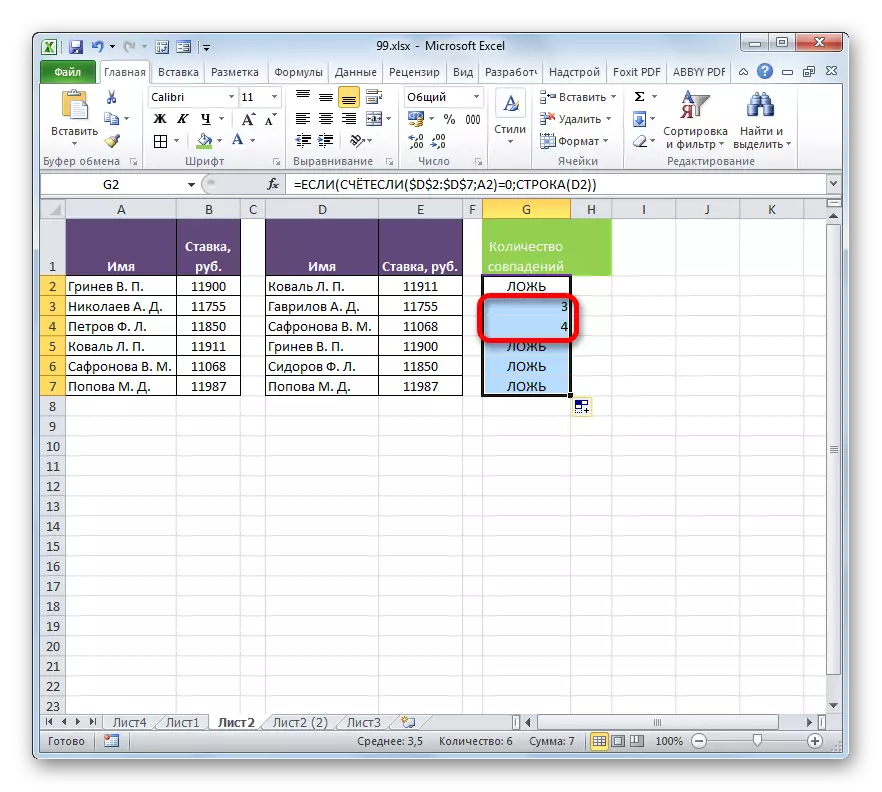
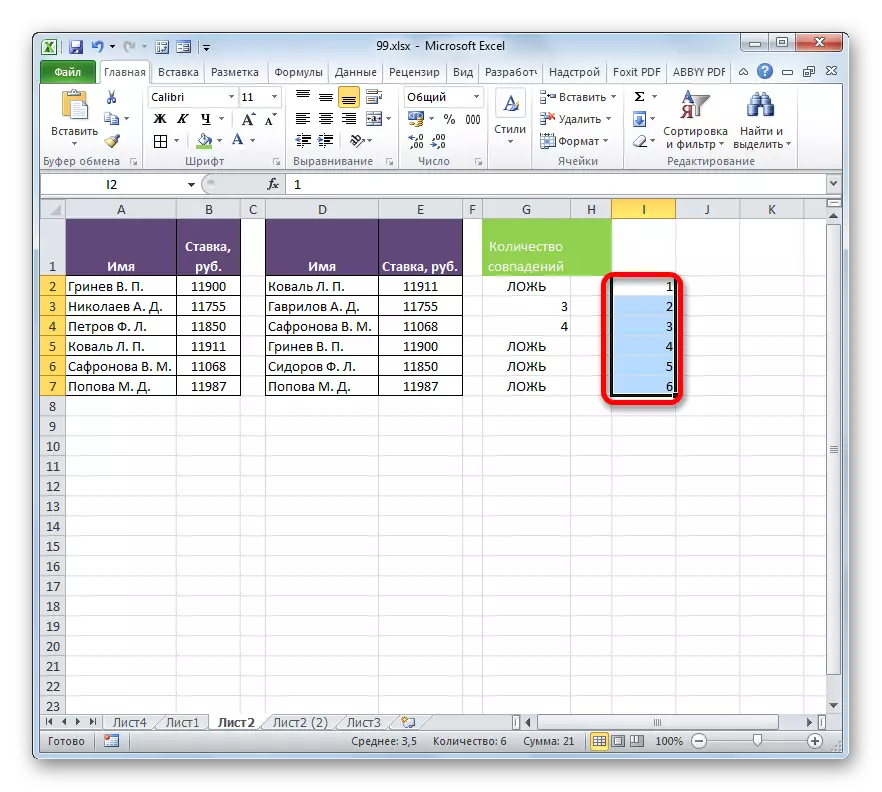






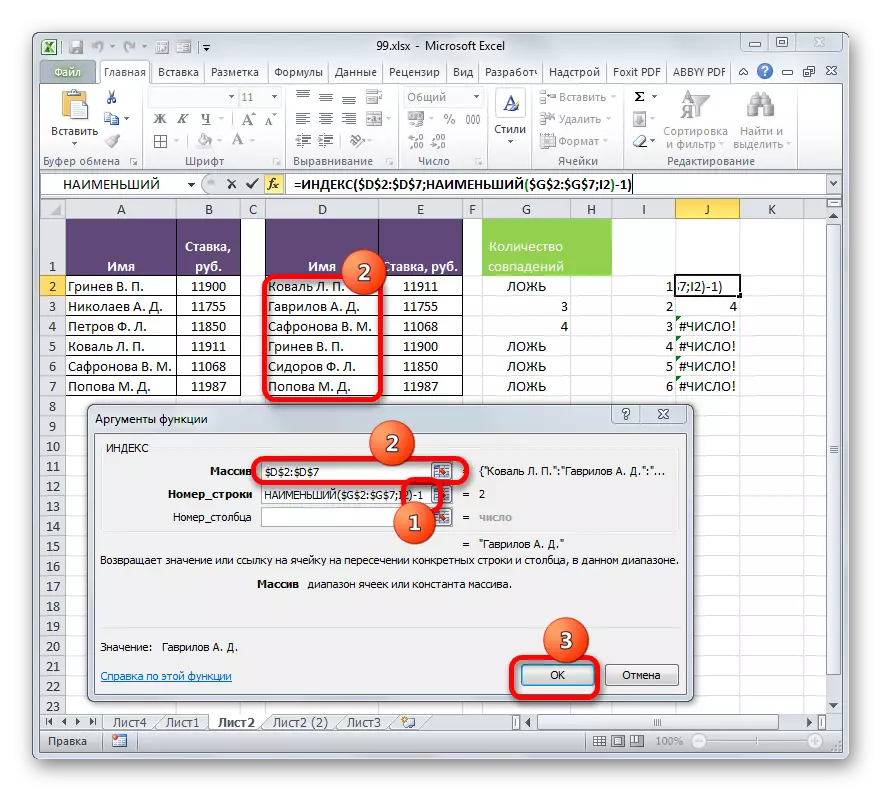
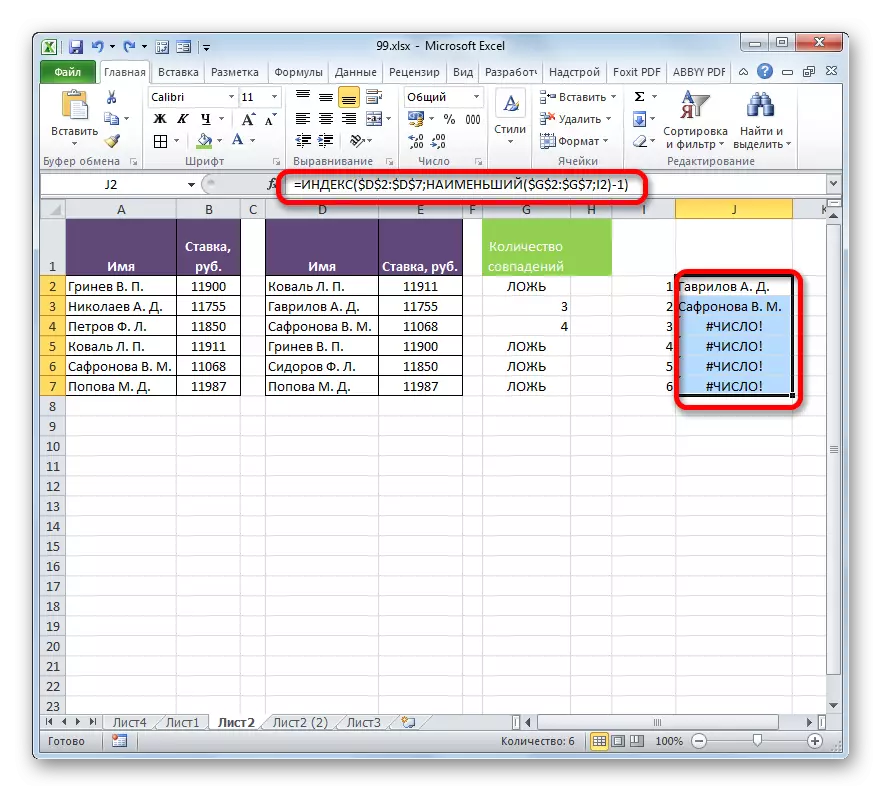
ପଦ୍ଧତି 5: ବିଭିନ୍ନ ପୁସ୍ତକରେ ଆରେର ତୁଳନା |
ସେହି ବିକଳ୍ପଗୁଡ଼ିକରେ ଅବିରତ ସଂଗ୍ରହ କରିବା ସମୟରେ, ଆପଣ ଉପରୋକ୍ତ ପଦ୍ଧତ୍ର ବ୍ୟବହାର କରିପାରିବେ, ଯେଉଁଠାରେ ଗୋଟିଏ ସିଟ୍ ରେ ଉଭୟ ଟ୍ୟାବୁଲାର୍ ସ୍ଥାନଗୁଡ଼ିକର ସ୍ଥାନ ଆବଶ୍ୟକ | ଏହି କ୍ଷେତ୍ରରେ ତୁଳନଦୀୟ ପଦ୍ଧତି ପାଇଁ ମୁଖ୍ୟ ଅବସ୍ଥା | ଏକ ସମୟରେ ଉଭୟ ଫାଇଲ୍ ର ୱିଣ୍ଡୋ ଖୋଲିବାର ଖୋଲା ଅଛି | Excel 2013 201 ୦ ଏବଂ ପରେ ସଂସ୍କରଣ ପାଇଁ, ଏବଂ ପରେ Excel 2007 ପର୍ଯ୍ୟନ୍ତ, ଏହି ସ୍ଥିତିର କାର୍ଯ୍ୟକାରିତାରେ କ problem ଣସି ଅସୁବିଧା ନାହିଁ | କିନ୍ତୁ Excel 2007 ରୁ ସେକେ 2017 ମଧ୍ୟରେ ଏକ ସମୟରେ ଉଭୟ ୱିଣ୍ଡୋଜ୍ ଖୋଲିବା ପାଇଁ, ଅତିରିକ୍ତ ମନିପଲେଟ୍ ଆବଶ୍ୟକ | ଏହା କିପରି ଏକ ପୃଥକ ଶିକ୍ଷା ରେ କହିଥାଏ |

ଶିକ୍ଷା: ବିଭିନ୍ନ ୱିଣ୍ଡୋରେ Excel କିପରି ଖୋଲିବ |
ଯେହେତୁ ଆପଣ ଦେଖିପାରିବେ, ଟେବୁଲ୍ ସହିତ ଟେବୁଲଗୁଡ଼ିକୁ ପରସ୍ପର ସହିତ ତୁଳନା କରିବା ପାଇଁ ଅନେକ ସମ୍ଭାବନା ଅଛି | କେଉଁ ପ୍ରକାର ବ୍ୟବହାର କରିବାକୁ ଟେବୁଲ୍ ତଥ୍ୟକୁ ସେ ସମ୍ବନ୍ଧରେ (ଏକ ସିଟ୍, ବିଭିନ୍ନ ପୁସ୍ତକରେ, ପ୍ରଥମେ ଗୋଟିଏ ସିଟ୍ ରେ) ରେ ଅବସ୍ଥିତ, ଏବଂ ଉପଭୋକ୍ତାଙ୍କଠାରୁ ଆରମ୍ଭ ହୋଇ ଏହି ତୁଳନଦିଆ ଚାହୁଁଛନ୍ତି |
